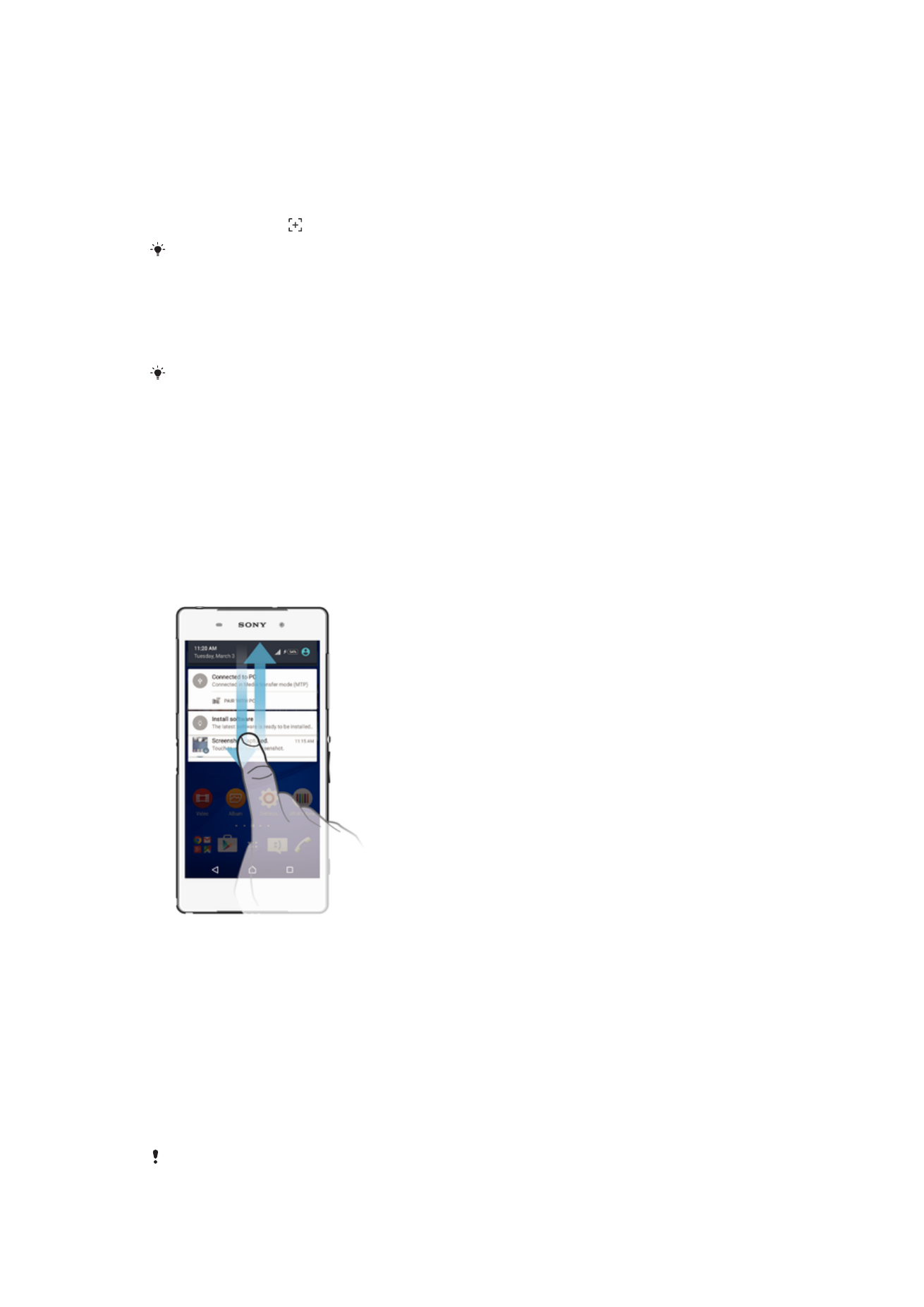
Obaveštenja
Obaveštenja vas informišu o događajima kao što su nove poruke i obaveštenja
kalendara, kao i aktivnosti u toku, kao što su preuzimanja datoteka. Obaveštenja se
pojavljuju na sledećim mestima:
•
Statusna traka
•
Tabla sa obaveštenjima
•
Zaključani ekran
Otvaranje ili zatvaranje table sa obaveštenjima
1
Da biste otvorili tablu sa obaveštenjima, prevucite statusnu traku nadole.
2
Da biste zatvorili tablu sa obaveštenjima, prevucite je nagore.
Preduzimanje akcije u vezi sa obaveštenjem na tabli sa obaveštenjima
•
Dodirnite obaveštenje.
Odbacivanje obaveštenja sa table za obaveštenja
•
Postavite prst na obaveštenje i lakim udarcem prevucite nalevo ili nadesno.
Proširivanje obaveštenja na tabli za obaveštenja
•
Prevucite obaveštenje nadole.
Nije moguće proširiti sva obaveštenja.
29
Ovo je Internet verzija ove publikacije. © Štampajte samo za privatnu upotrebu..
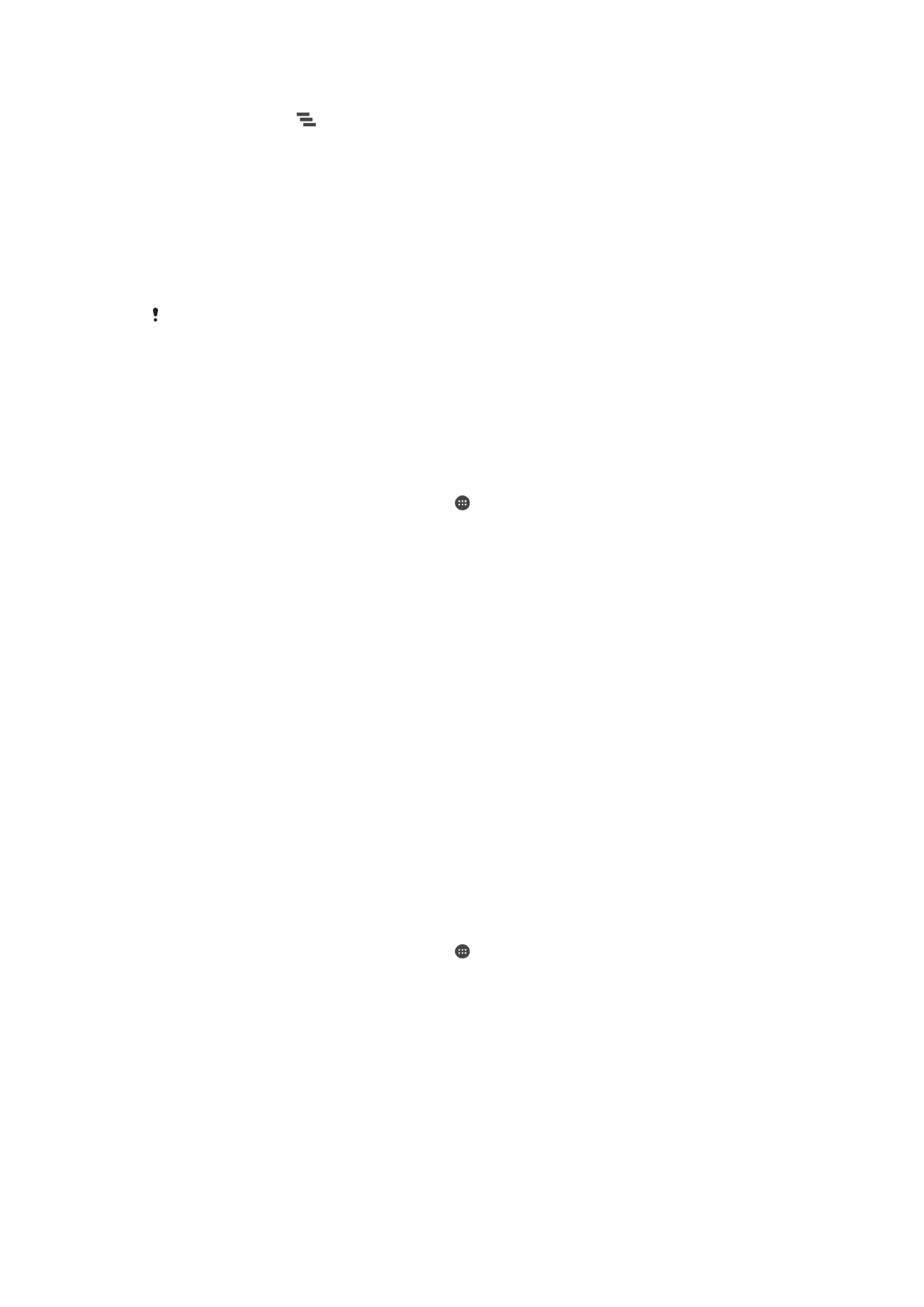
Brisanje svih obaveštenja sa table sa obaveštenjima
•
Tapnite na stavku
.
Preduzimanje akcije u vezi sa obaveštenjem sa zaključanog ekrana
•
Dodirnite dvaput obaveštenje.
Odbacivanje obaveštenja sa zaključanog ekrana
•
Postavite prst na obaveštenje i lakim udarcem prevucite nalevo ili nadesno.
Proširivanje obaveštenja na zaključanom ekranu
•
Prevucite obaveštenje nadole.
Nije moguće proširiti sva obaveštenja.
Upravljanje obaveštenjima na zaključanom ekranu
Uređaj možete da podesite tako da se na zaključanom ekranu prikazuju samo izabrana
obaveštenja. Možete da učinite sva obaveštenja i njihov sadržaj dostupnim, da sakrijete
osetljiv sadržaj za sva obaveštenja ili određene aplikacije ili da odaberete da se
obaveštenja uopšte ne prikazuju.
Izbor obaveštenja koja će se prikazivati na zaključanom ekranu
1
Na ekranu Početni ekran dodirnite stavku .
2
Pronađite i dodirnite stavke
Podešavanja > Zvuk i obaveštenje > Kada je uređaj
zaključan.
3
Izaberite opciju.
Opcije prikazivanja obaveštenja na zaključanom ekranu
Prikaži sav sadržaj
obaveštenja
Dobijte sva obaveštenja na zaključanom ekranu Kada je ova postavka uključena,
imajte na umu da će sav sadržaj (uključujući sadržaj dolaznih e-poruka i ćaskanja) biti
vidljiv na zaključanom ekranu osim ako ne navedete važne aplikacije kao
Sakrij osetljiv
sadržaj u meniju postavki za Obaveštenja o aplikaciji.
Sakrij osetljivi
sadržaj obaveštenja
Morate da imate podešen PIN, lozinku ili obrazac za otključavanje kako bi ova
postavka bila dostupna.
Skriven sadržaj se prikazuje na zaključanom ekranu kada
stignu osetljiva obaveštenja. Na primer, dobićete obaveštenje o dolaznoj e-poruci ili
ćaskanju, ali sadržaj se neće videti na zaključanom ekranu.
Uopšte ne prikazuj
obaveštenja
Neće dobiti nikakvo obaveštenje na zaključanom ekranu.
Podešavanje nivoa obaveštenja za aplikaciju
Za pojedinačne aplikacije možete da podesite različito ponašanje obaveštenja. Na primer,
možete da blokirate sva obaveštenja e-pošte, date prioritet Facebook™ obaveštenjima i
da učinite da se sadržaj obaveštenja razmene poruka ne vidi na zaključanom ekranu.
Podešavanje nivoa obaveštenja za aplikaciju
1
Na ekranu Početni ekran dodirnite stavku .
2
Pronađite i dodirnite stavke
Podešavanja > Zvuk i obaveštenje > Obaveštenja o
aplikaciji.
3
Izaberite aplikaciju za koju želite da promenite postavke obaveštenja.
4
Prevucite odgovarajući klizač nadesno.
Nivoi obaveštavanja i opcije za posebne aplikacije
Tretiraj kao prioritet Omogućite obaveštenjima za aplikaciju da se čuju kada je opcija „Ne uznemiravaj“
postavljena na „Samo prioriteti“.
Dozvoli "virenje"
Dozvolite da ova aplikacija naglasi određena obaveštenja kratkim ubacivanjem u prikaz
na trenutnom ekranu.
30
Ovo je Internet verzija ove publikacije. © Štampajte samo za privatnu upotrebu..
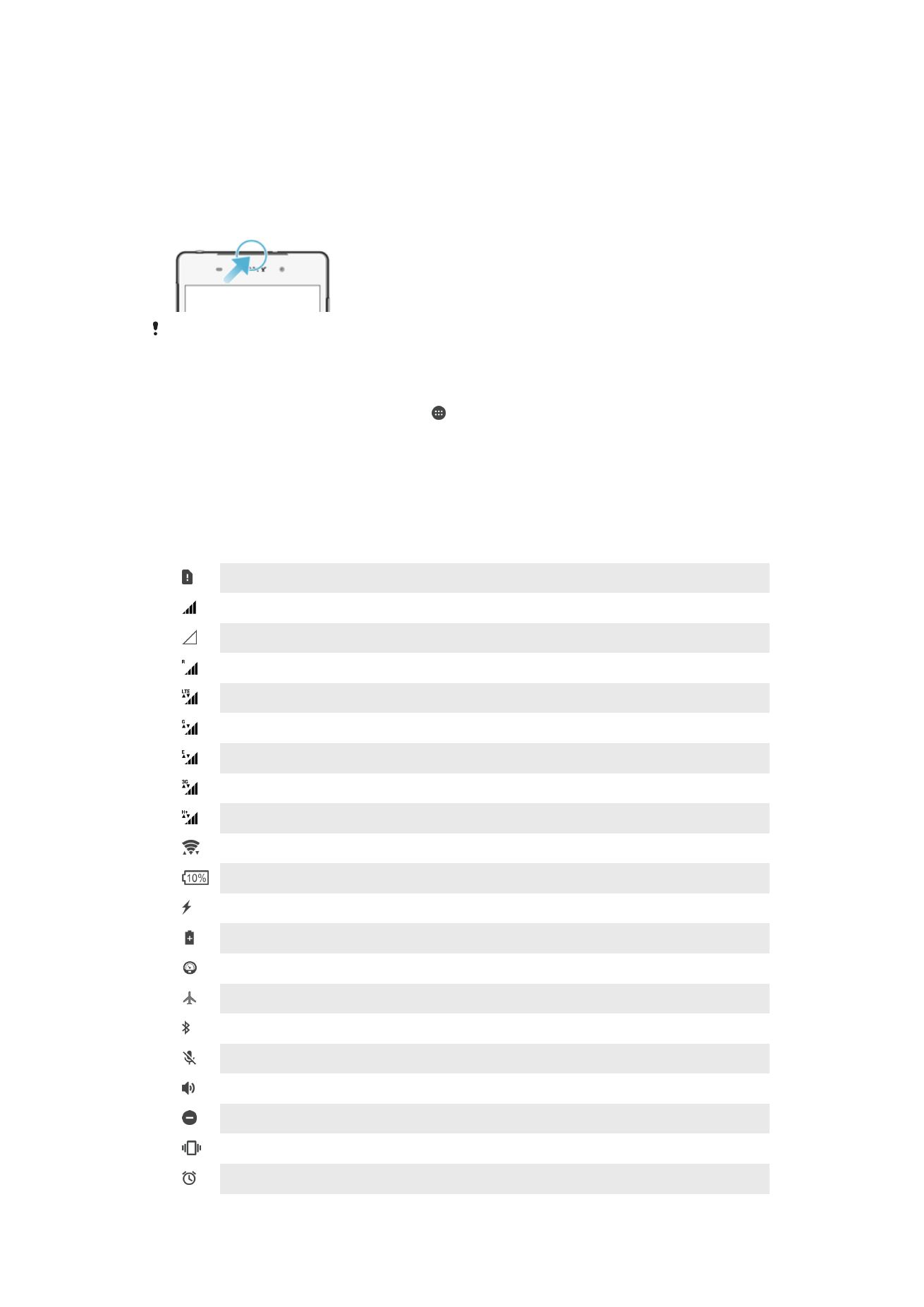
Sakrij osetljiv
sadržaj
Kada je uređaj zaključan, sakrijte sadržaj u obaveštenjima ove aplikacije koji mogu da
otkriju privatne informacije.
Svetlo obaveštenja
Svetlo obaveštenja vas obaveštava o statusu baterije i o nekim drugim događajima. Na
primer, treperavo belo svetlo znači da imate novu poruku ili propušten poziv. Svetlo
obaveštenja je podrazumevano omogućeno, ali može ručno da se onemogući.
Kada se svetlo obaveštenja onemogući, pali se samo kada postoji upozorenje o statusu
baterije, na primer, kada nivo energije baterije padne ispod 15 procenata.
Omogućavanje svetla obaveštenja
1
Na početnom ekranu dodirnite stavku .
2
Pronađite i dodirnite stavke
Podešavanja > Zvuk i obaveštenje.
3
Prevucite nadesno klizač pored stavke
Svetlo obaveštenja.